大家平时用 Win10 系统的时候,是不是偶尔手一抖,就把回收站清空了,结果发现里面还有重要文件没备份,心里那叫一个慌。
别着急上火,今天就给大伙详细讲讲 5 种能帮你找回这些 “消失” 文件的办法。

一、启用系统自带文件历史记录找回数据
Win10 系统其实偷偷给咱们备了一手,它自带的文件历史记录功能特别实用。只要之前开启过,它就会按照设定好的时间间隔,自动备份咱们指定的文件夹和文件,关键时刻能派上大用场。
操作步骤不难,跟着来就行:
点一下电脑左下角的开始菜单,在搜索框里输入 “文件历史记录”,接着从搜出来的结果里找到对应的应用程序,打开文件历史记录窗口。往窗口左边瞅,找到 “还原个人文件” 选项点一下,这时候,一个长得跟咱们平常翻文件的资源管理器差不多的界面就冒出来了。在这个界面里,依据文件的日期、时间,还有类型这些信息,仔细找一找,精准定位到需要恢复的文件,然后点 “还原” 按钮,系统就会麻溜地把文件恢复到它原来该在的地方。
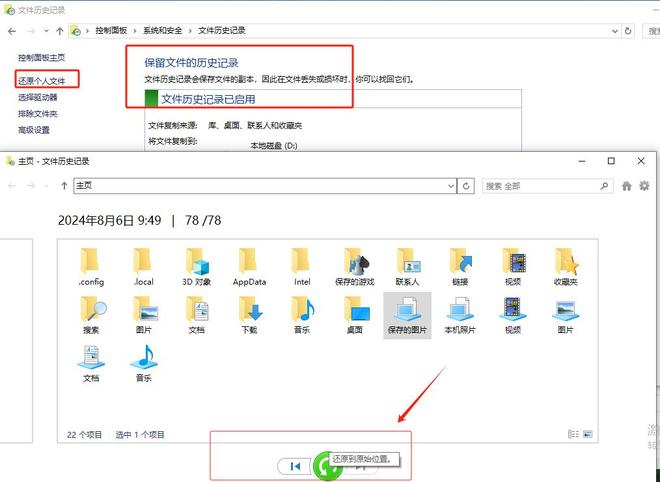
二、借助 Windows 备份和还原(系统映像备份)恢复文件
要是我们平常就有未雨绸缪的好习惯,定期给系统做映像备份,那可就太幸运了。
这系统映像备份就像给电脑在某个时刻拍了个 “快照”,完整地保留着当时系统里所有的东西,回收站里的文件自然也在其中。
按下面的流程走就能恢复:
按下键盘上的 Win + R 组合键,调出 “运行” 对话框,往里面输入 “control panel”,再回车,控制面板就打开了。在控制面板里,找出 “备份和还原(Windows 7)” 选项,别看名字带着 “Windows 7”,在 Win10 上同样管用。点进这个选项后,再点击 “还原我的文件” 按钮,之后就按照系统一步步的提示,挑出需要恢复的文件对应的备份版本,稳稳当当地完成恢复操作。

三、使用专业数据恢复软件 —— 嗨格式数据恢复
专业数据恢复软件点此免费试用:t.hgs.cn/zlcs6/
当系统自带的方法搞不定的时候,专业的数据恢复软件就该登场了。像嗨格式数据恢复软件就挺靠谱,它有强大的算法,能对磁盘来个 “深度扫描”,把那些误删的文件给揪出来。
操作步骤如下:
去嗨格式数据恢复软件的官方网站,规规矩矩下载并安装好软件,这一步可得小心,得保证是从正规渠道下载的,软件才安全稳定。软件安装完,打开它,在初始界面,瞅瞅误删文件原本是在哪个磁盘分区,一般来说,回收站文件大概率在系统盘 C 盘,那就优先选 C 盘,点 “扫描” 按钮,软件就开始吭哧吭哧干活,对所选磁盘深度扫描了。扫描所需的时长与磁盘内存紧密相关。一般情况下,如果是 1GB 的磁盘,软件大概仅需 3 分钟左右就能完成扫描并呈现出结果。扫描结束后,进入结果列表,此时,您只需直接输入文件名,或是依据文件类型进行筛选搜索,就能快速预览到可以恢复的文件内容,方便我们进一步确认是否为所需文件。确定好目标文件后,挑一个跟原文件所在磁盘分区不一样的安全存储路径,防止数据被再次覆盖,再点 “恢复” 按钮,软件就开始帮我们把文件恢复回来了。
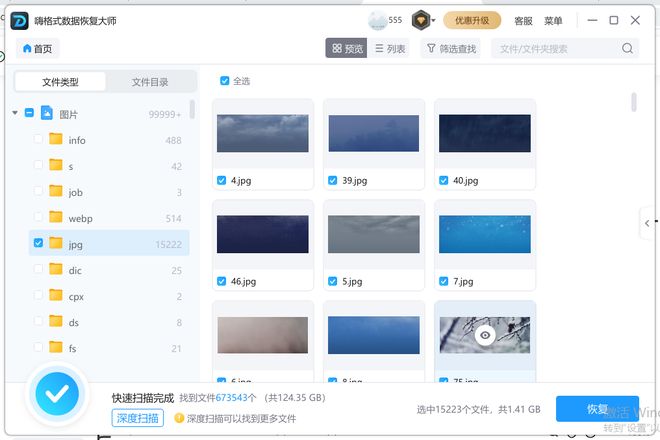
四、试试用360 文件恢复软件
360 文件恢复也是个不错的选择,很多人电脑上都装着 360 安全卫士,用同系列的这个文件恢复软件操作起来说不定还顺手些。它同样具备较强的文件搜索和恢复能力。
操作如下:
要是电脑上没装 360 文件恢复,先去正规渠道下载安装一个。安装好后打开软件,映入眼帘的是简洁的操作界面。软件会自动识别电脑上的磁盘分区,咱们还是重点关注系统盘 C 盘,通常回收站文件就在这儿,选中 C 盘后点击 “扫描” 按钮,软件就开始地毯式搜索被误删的文件。扫描过程需要点耐心等待,完成后,依据文件名、文件类型等在结果列表中精准定位需要恢复的文件,选定后,选择一个安全的存储路径,比如 D 盘某个文件夹,点击 “恢复” 按钮,文件就慢慢回到我们身边啦。

五、从临时文件夹恢复
有时候,那些从回收站删掉的文件,看似没影了,其实系统运行的时候,在临时文件夹里可能还留了点 “尾巴”,咱们可以去那儿找找看。
查找步骤如下:
打开 “此电脑”,直奔系统盘(一般是 C 盘)。在 C 盘里找到 “Users” 文件夹,再钻进当前用户文件夹,接着找到 “AppData” 文件夹(这个文件夹有点 “害羞”,默认是隐藏的,得在文件夹选项里设置一下,让它露出来)。进到 “AppData” 文件夹后,按顺序找到 “Local”“Temp” 文件夹,在 “Temp” 文件夹里,耐着性子翻一翻,说不定就能发现丢失的文件,找到后直接复制到安全的地方就行。

总而言之,Win10 回收站误删文件并不可怕,掌握这 5 种关键恢复方法,就有很大的几率找回我们丢失的文件了。
不过,“防患于未然” 永远是真理,平常养成定期备份重要文件的习惯,以后就不用为数据丢失焦头烂额啦。要是操作过程中碰到啥问题,欢迎随时在评论区留言交流。
